Правильное оформление первичных документов: "Корректировка реализации" и "Возврат товаров от клиента" в "1С:ЕRP", "1С:Комплексная автоматизация", "1С:Управление торговлей"
Оформление возврата товара, который фактически отгружен клиенту, может производиться двумя способами:
- Документ "Корректировка реализации" предназначен для внесения корректировок как в стоимостном выражении, так и в количественном. Данный вид документа применяется в том случае, когда исходный документ и корректировка находятся в разных отчетных периодах.
- Документ "Возврат товаров от клиента" оформляется в том случае, когда исходный документ и возврат находятся в одном отчетном периоде.
Рассмотрим оба варианта оформления возврата от клиента.
- Корректировка реализации.
Для работы с документом "Корректировка реализаций" необходимо выполнить следующие настройки: Раздел "НСИ и администрирование" - пункт "Продажи".

В панели "Продажи" в операции "Оптовые продажи" находим пункт "Корректировки реализаций" и проставляем галочку.


Создание документа "Корректировка реализации".
Для того чтобы сформировать документ "Корректировка реализации", необходимо найти первичный документ, к которому будет относиться корректировка, и на основании этого документа сформировать ее.
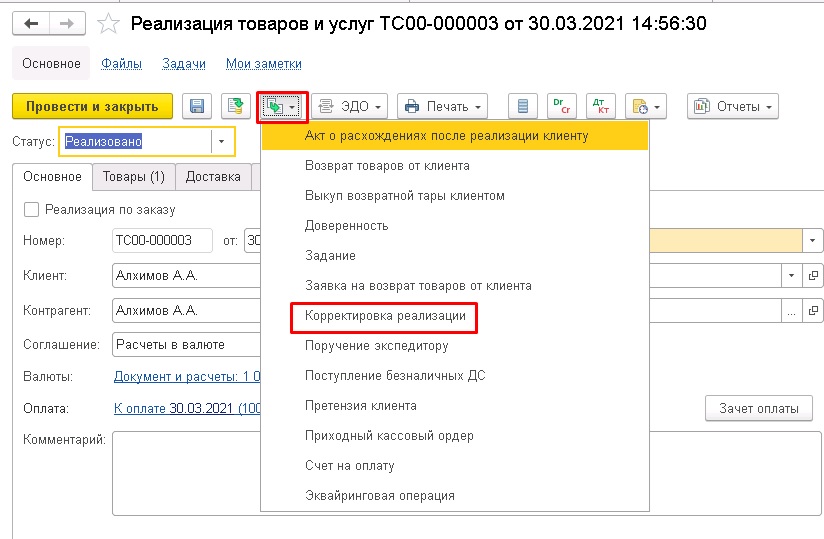
При оформлении документа "Корректировка реализации" можно отразить следующие операции:
- Исправление ошибок - выбираем при выявлении покупателем или продавцом ошибки в оформлении первичных документов (например, неправильно указаны реквизиты в документе).
- Корректировка по согласованию сторон - используется, если необходимо изменить количественные или ценовые характеристики в табличной части документа.
- Реализация перепоставленного товара - используется при обнаружении перепоставленного товара. Автоматически заполняется при заполнении на основании "Акта о расхождениях после реализации", в котором зарегистрирован факт перепоставленного товара.
- Возврат недопоставленного товара - используется при необходимости возврата недопоставленного товара. Автоматически заполняется при заполнении на основании "Акта приемки товаров клиентом", в котором зарегистрирован факт недопоставленного товара.
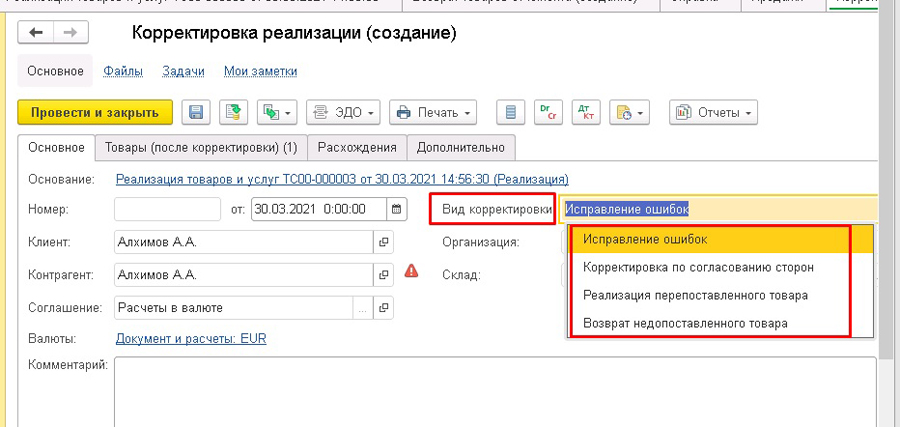
Рассмотрим пример с видом корректировки "Корректировка по согласованию сторон".
На закладке "Основное" выбираем необходимый "Вид корректировки":
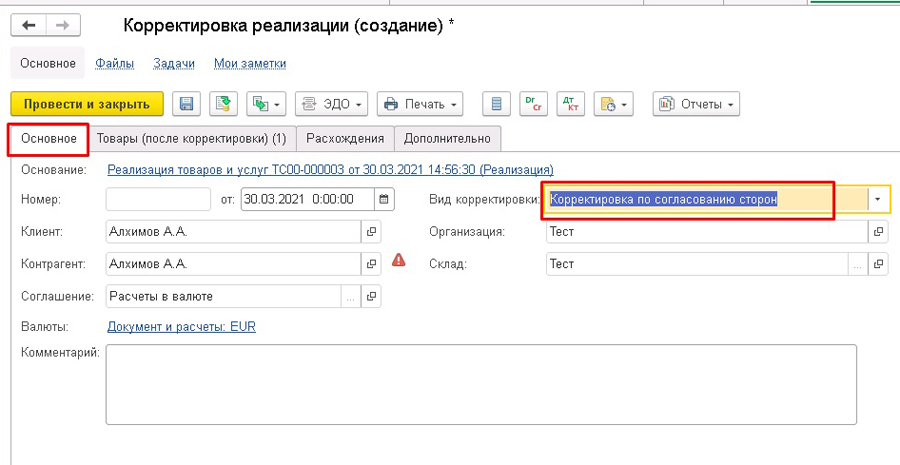
Остальные данные заполняются автоматически.
На закладке "Товары после корректировки" номенклатура заполняется автоматически из документа "Основание".
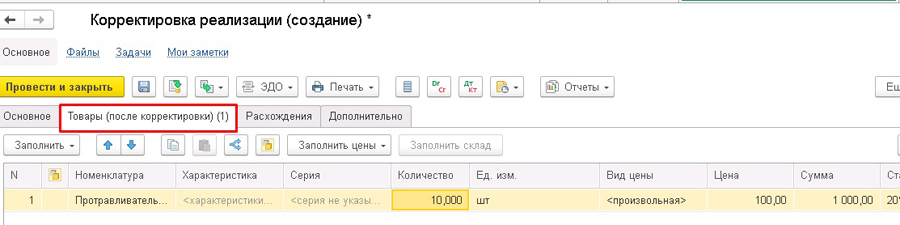
Скорректируем количество товара вручную, уменьшая количество после корректировки на 5 ед.
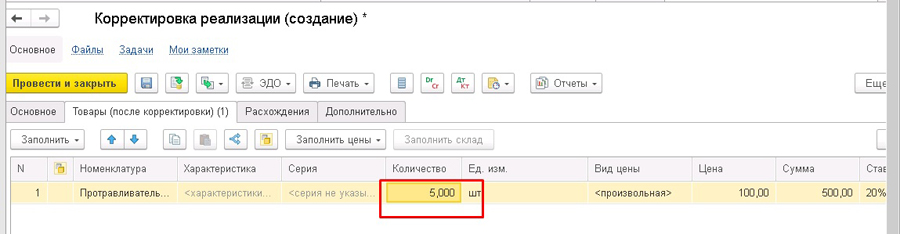
Закладка "Расхождения" заполняется с помощью команды "Заполнить расхождения".
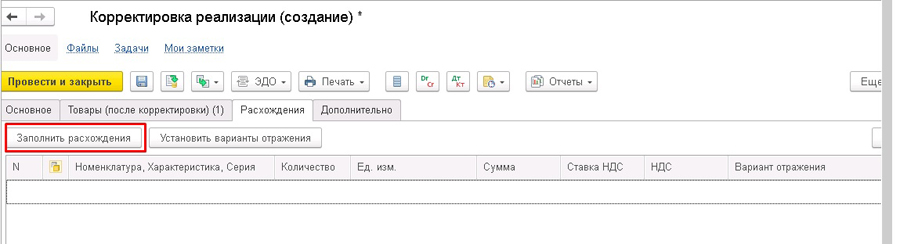
Важно указать "Вариант расхождения".
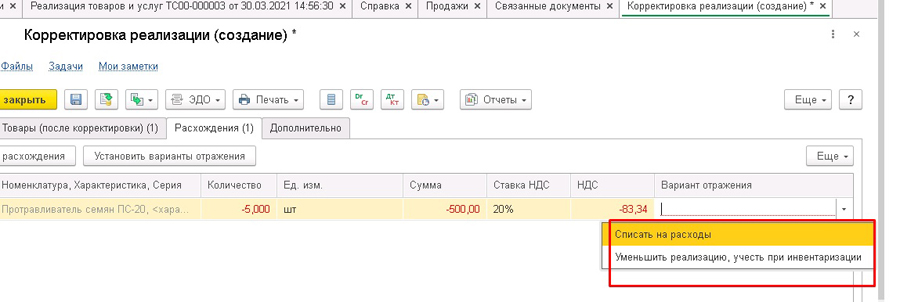
- "Уменьшить реализацию, учесть при инвентаризации" – уменьшает реализацию, но остаток товара не числится на складе, пока не будет оформлен документ "Ордер на отражение излишков".
- "Списать на расходы" – используется, когда товар потерян при транспортировке (украден, разбит и т.д.). При проведении документа будет уменьшена выручка от продажи и себестоимость продажи, а также уменьшен долг покупателя. При этом сумма уменьшения себестоимости продажи будет отнесена на прочие расходы.
Используя вариант "Уменьшить реализацию, учесть при инвентаризации", документ "Корректировка реализация" оприходование по складу не делает, а делает движение только по товару организации.
Это видно в следующих аналитических отчетах:
- "Ведомость по товарам организаций"
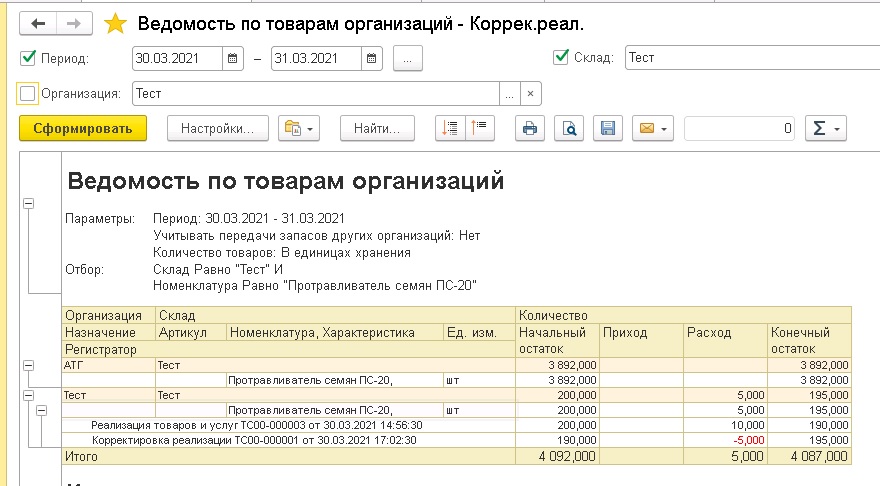
- "Ведомость по товарам на складах"
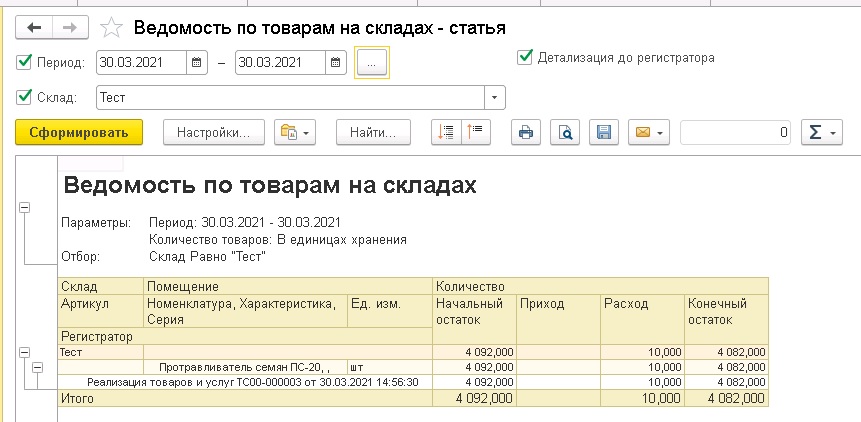
При сравнении двух отчетов видим, что конечный остаток отличается на 5 ед.
Это говорит о том, что для отражения складских изменений нужно провести инвентаризацию, т.е. в данном случае оформить отражение излишков документом "Ордер на отражение излишков товаров".
Документ заполняем вручную.
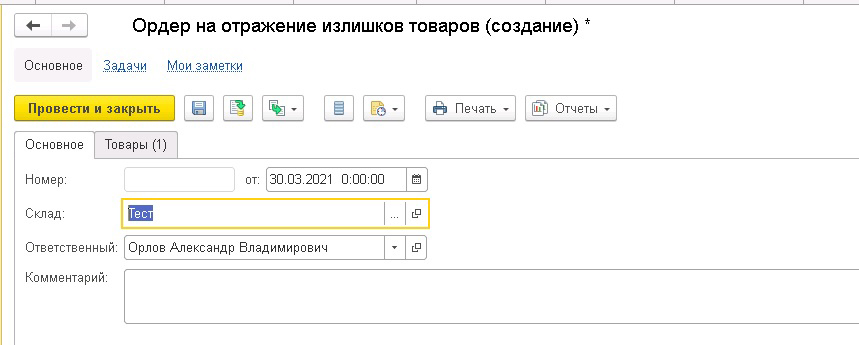
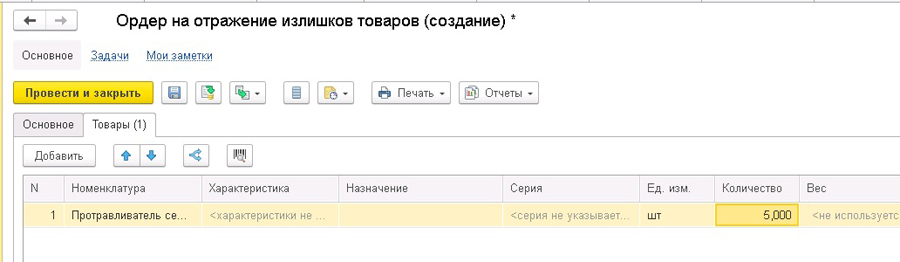
Проводим и закрываем документ.
Анализируем остатки на складе, используя отчет "Ведомость по товарам на складах".
Отсюда видим, что количество изменилось, оно стало таким же, как в отчете "Ведомость по товарам организаций".
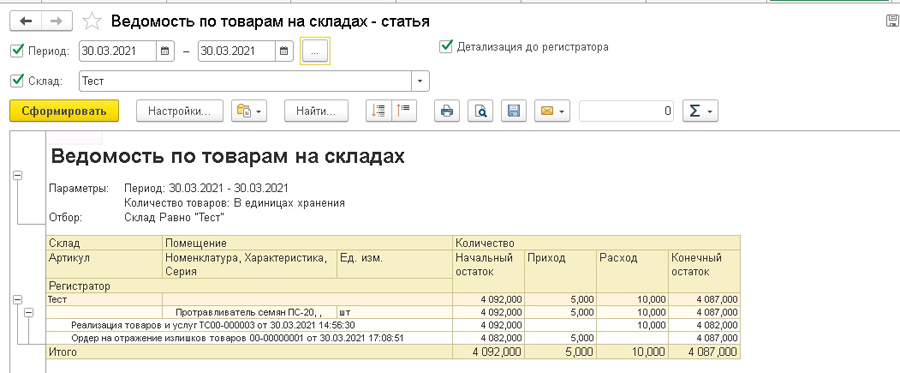
Создание документа "Корректировочный счет-фактура".
Для оформления корректировочного счета-фактуры необходимо перейти по гиперссылке "Зарегистрировать счет-фактуру".
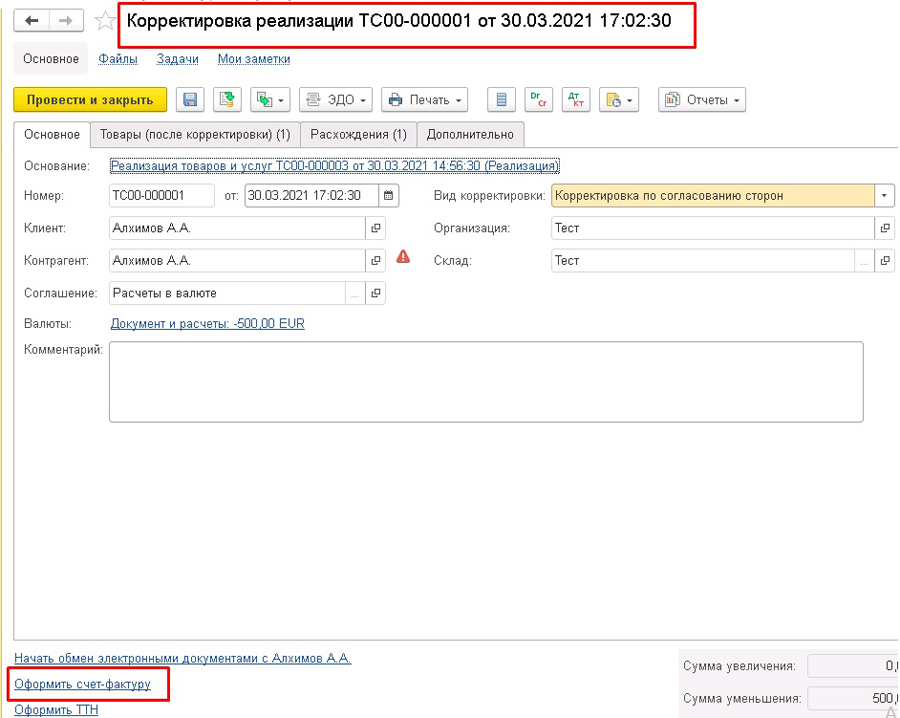
Данные в документе заполняются автоматически.
Проводим и закрываем документ.
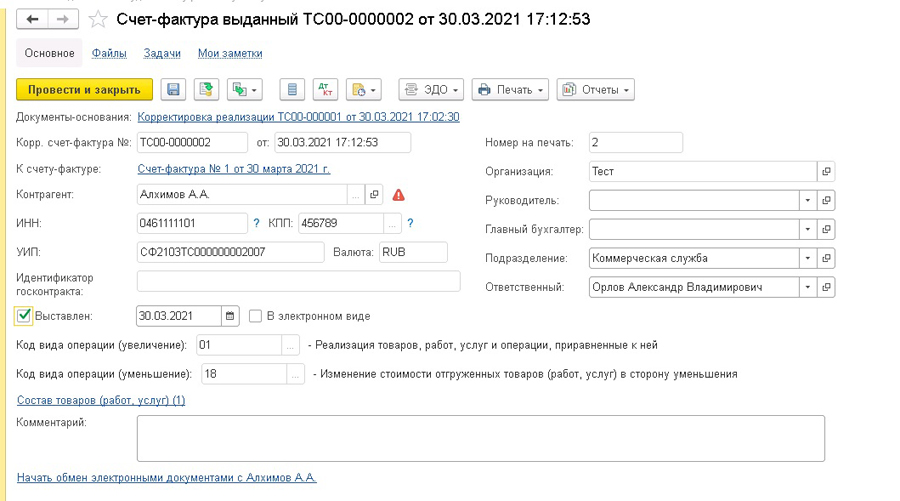
2. "Возврат товара от клиента"
Документ можно создать двумя методами:
- На основании документа отгрузки
- Вручную с рабочего места "Документы продажи (Все)".
Рекомендуется оформлять возврат на основании документа отгрузки.
2.1 Оформим документ "Возврат товаров от клиента" на основании документа "Реализация товаров и услуг".
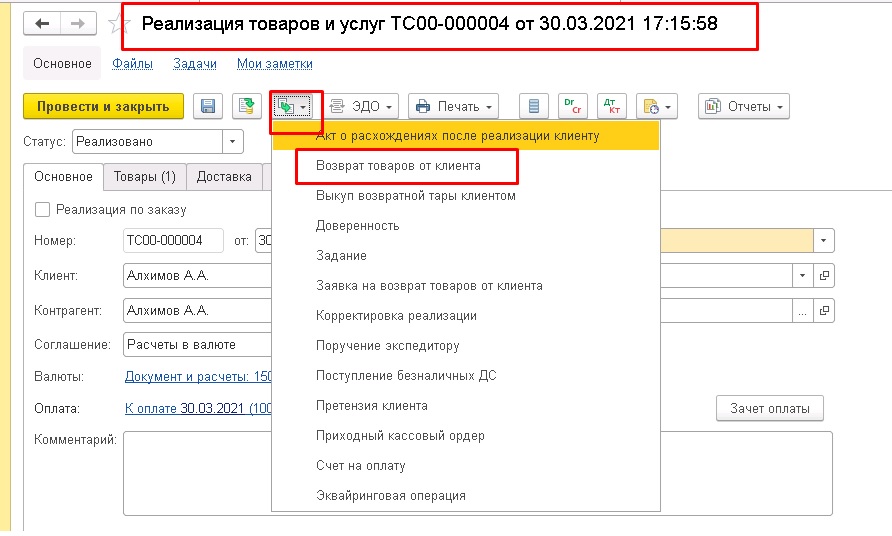
На закладке "Основное" данные заполняются автоматически на основании документа отгрузки.
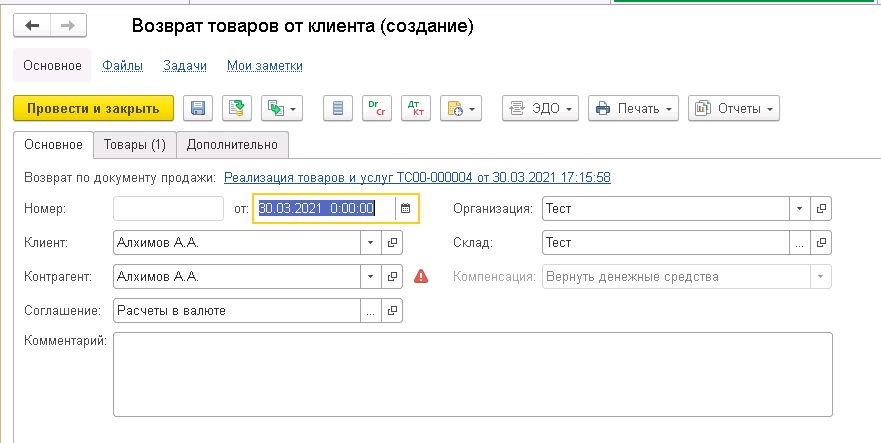
На закладке "Товары" табличная часть полностью копируется и заполняется автоматически из документа отгрузки.
Выполним оформление частичного возврата товара от клиента. Скорректируем количество товара в табличной части вручную.
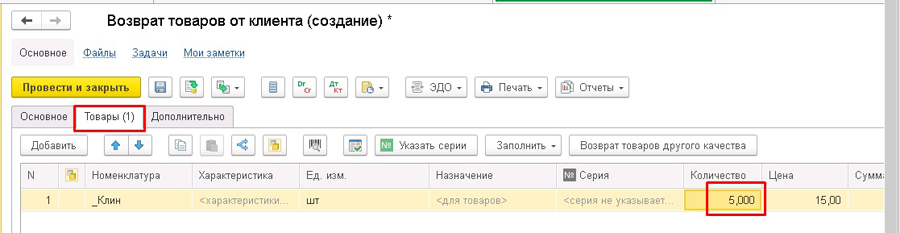
В отличие от документа "Корректировка реализации" документ "Возврат товаров от клиента" делает движение и по финансовому, и по складскому учету.
Убедиться в этом можно сформировав два отчета: "Ведомость по товарам организаций" и "Ведомость по товарам на складах".
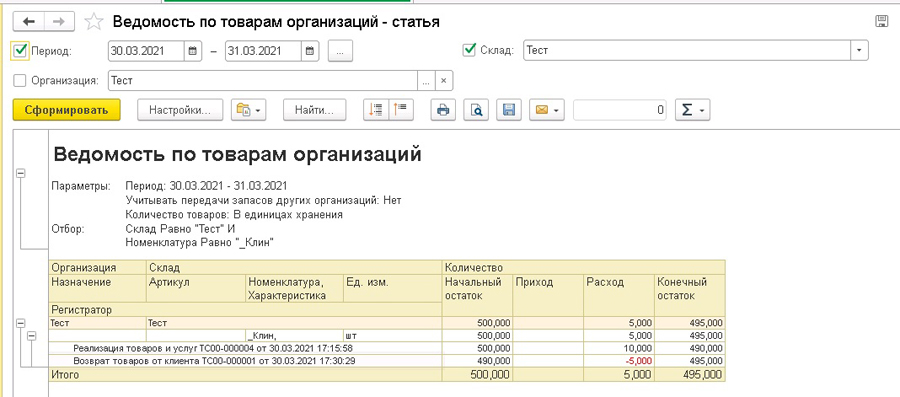

2.2 Создадим документ "Возврат товара от клиента" самостоятельно.
Используем раздел "Продажи", пункт "Оптовые продажи", рабочее место "Документы продажи (все)".
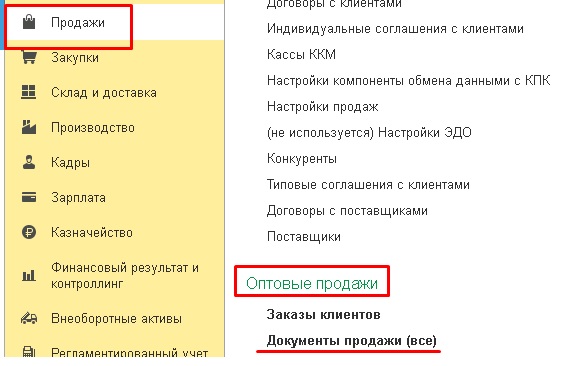
Создадим документ "Возврат товара от клиента".
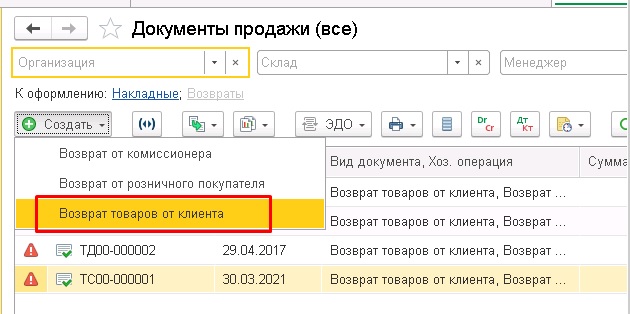
На закладке "Основное" заполняем следующие реквизиты:
- Клиент.
- Контрагент.
- Соглашение.
- Организация.
- Склад.
- Компенсация – выбираем вид компенсации.

Если выбираем компенсацию "Вернуть ДС", осуществляем возврат ДС через документы "Списание безналичных ДС" или "Расходный кассовый ордер".
Если выбираем компенсацию "Оставить в качестве аванса", деньги не возвращаются клиенту.
Но данный аванс можно зачислить на другой объект расчетов.
Для этого необходимо перейти по гиперссылке "Уменьшить долг".
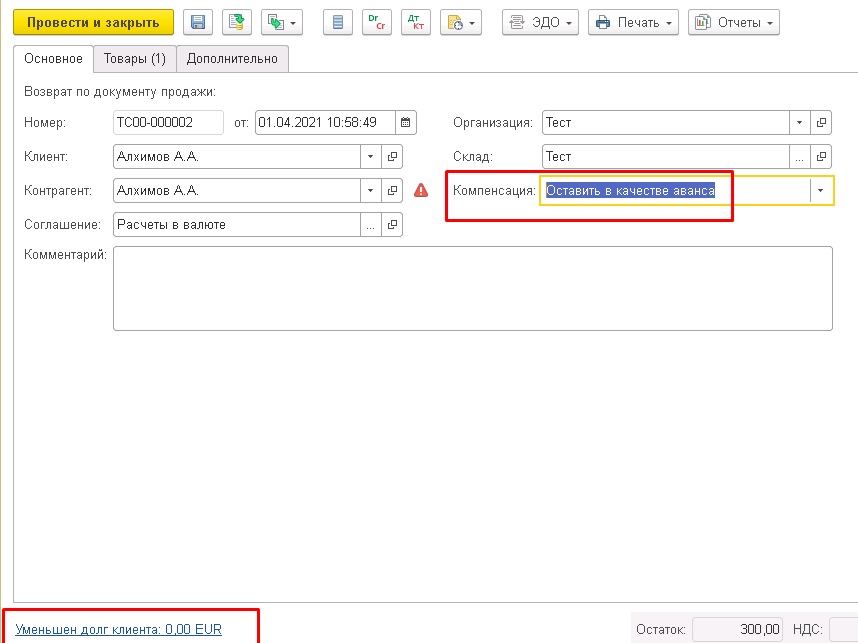
Выбираем объект расчетов, согласно которому будет уменьшена задолженность покупателя.
При этом используем на выбор команды:
- Добавить.
- Подобрать по остаткам.
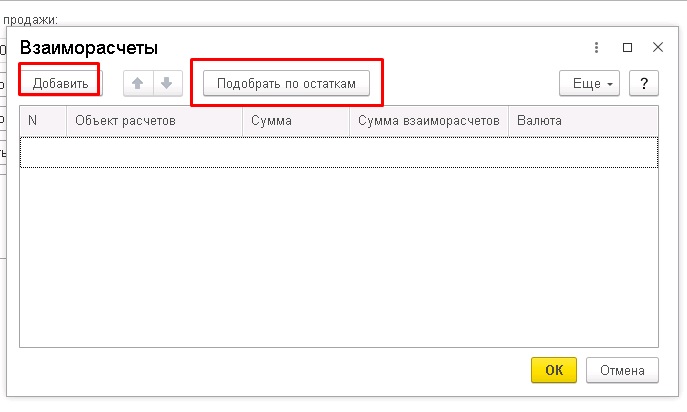
После выбора объекта расчетов используем команду "ОК".
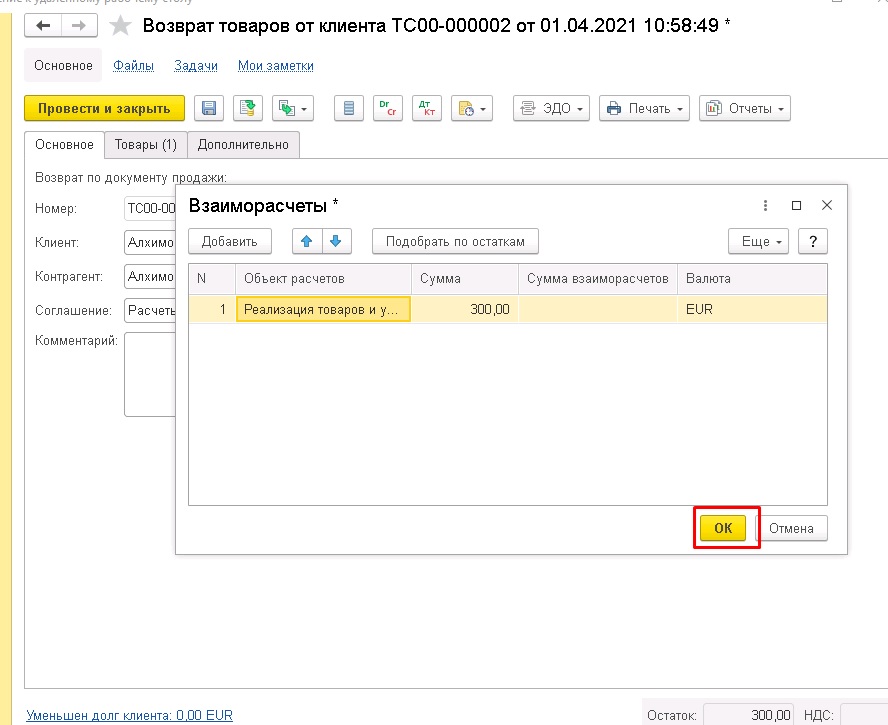
На закладке "Товары" табличная часть заполняется вручную.
Можно использовать следующие команды:
- "Добавить" - выбрать нужный товар из каталога "Номенклатура" и ввести количество и стоимость.
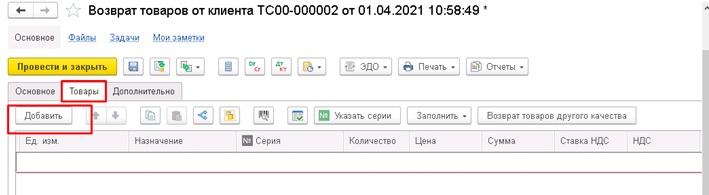
- "Заполнить" – "Подобрать товары" - добавление товаров из документов продаж по продажам.
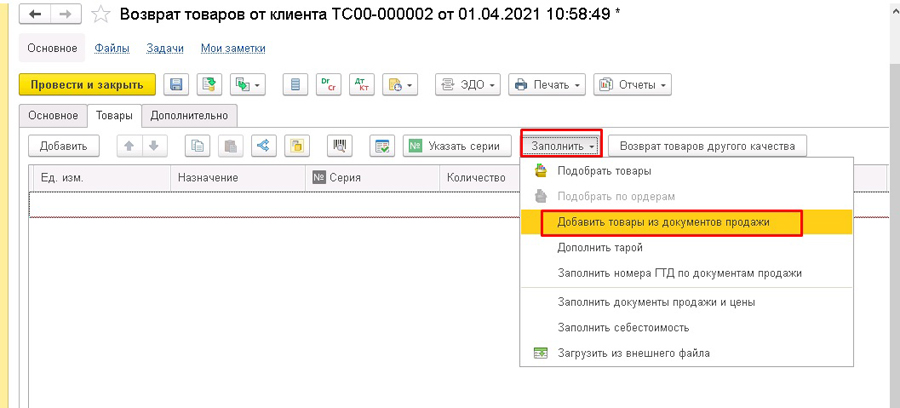
Будет открыто окно, в котором отображаются все торговые документы за выбранный период.
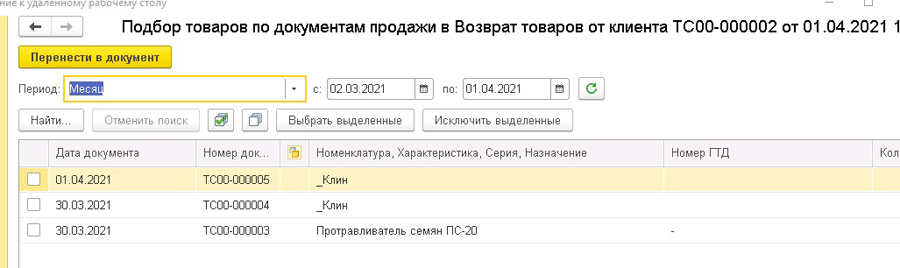
Для примера заполним возврат товара через команду "Добавить".
После необходимо заполнить способ определения себестоимости:
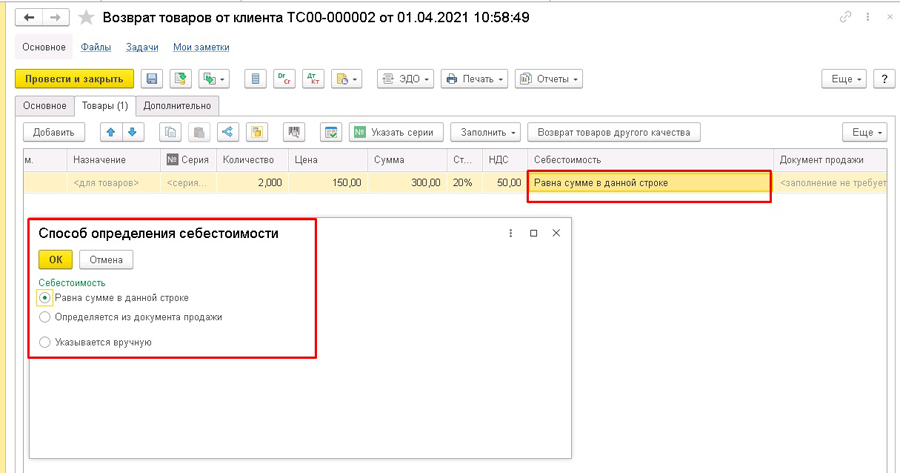
- Равна сумме в данной строке. В этом случае возврат товара будет фактически выкупом товара - он будет на складе по ценам, которые указаны в документе.
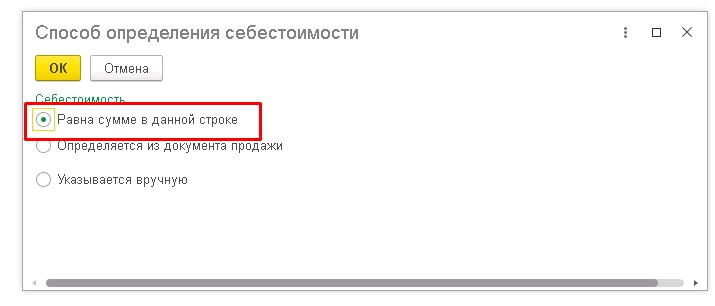
- Определяется из документа продаж. Возврат товара будет по стоимости, зафиксированной на момент продажи.
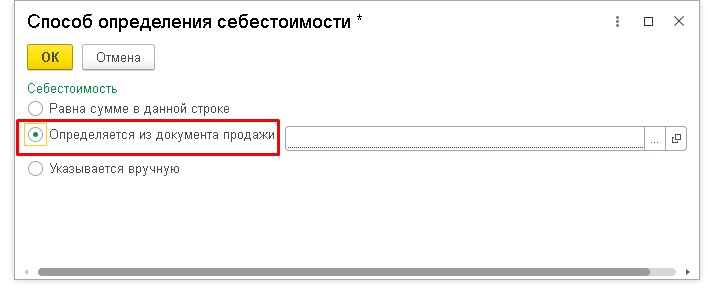
- Указывается вручную. Указываем цену, по которой данный продукт будет возвращаться на склад.
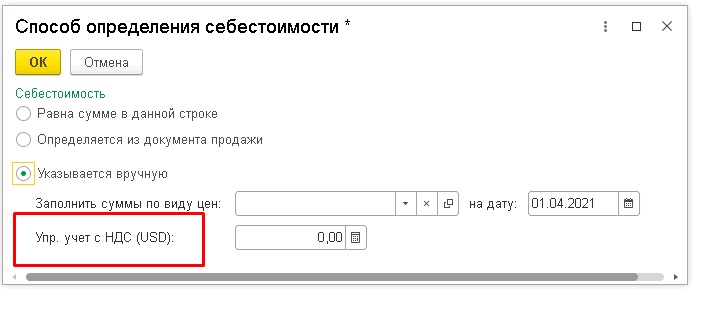
Для нашего примера используем третий вариант "Указывать вручную".
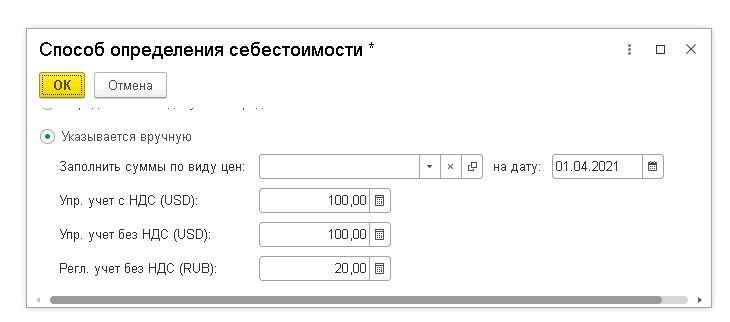
Заполняем стоимость и используем команду "ОК", данные переносятся в табличную часть документа.
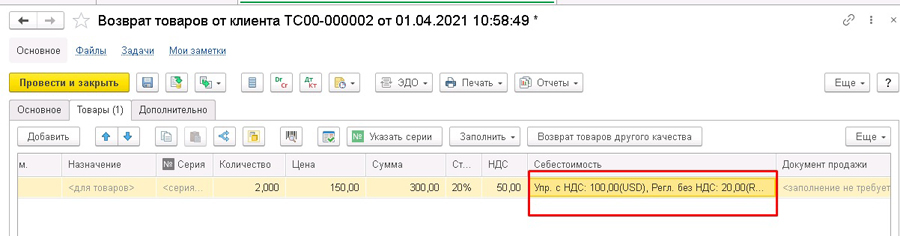
Проводим и закрываем документ.
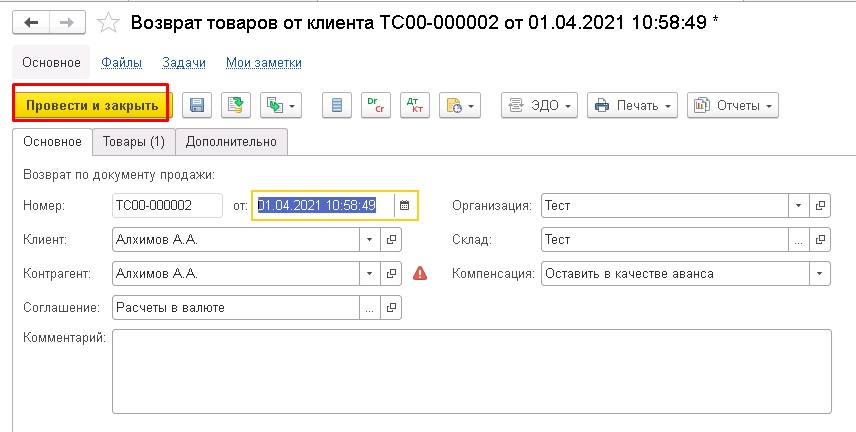
Создание документа "Корректировочный счет-фактура"
- В конфигурации "1С:ERP Управление предприятием 2" по гиперссылке в документе "Возврат товаров от клиента" можно оформить корректировочную счет-фактуру, но при этом в базе должны находиться первичные документы.
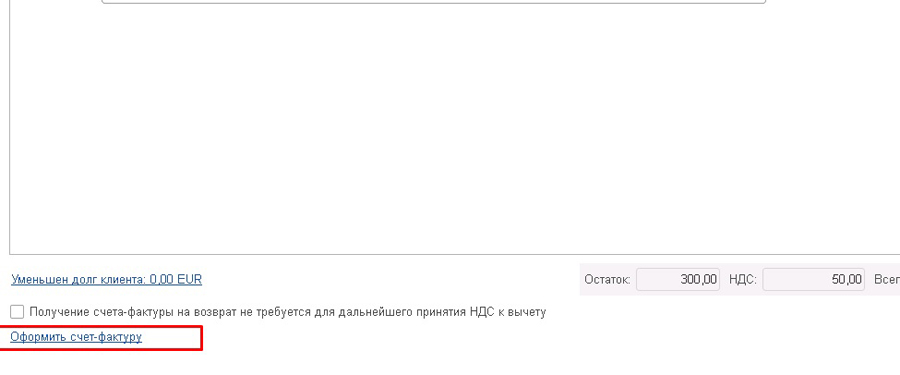
Данные в документе заполняются автоматически, также необходимо в табличной части указать ранее оформленные с/ф.
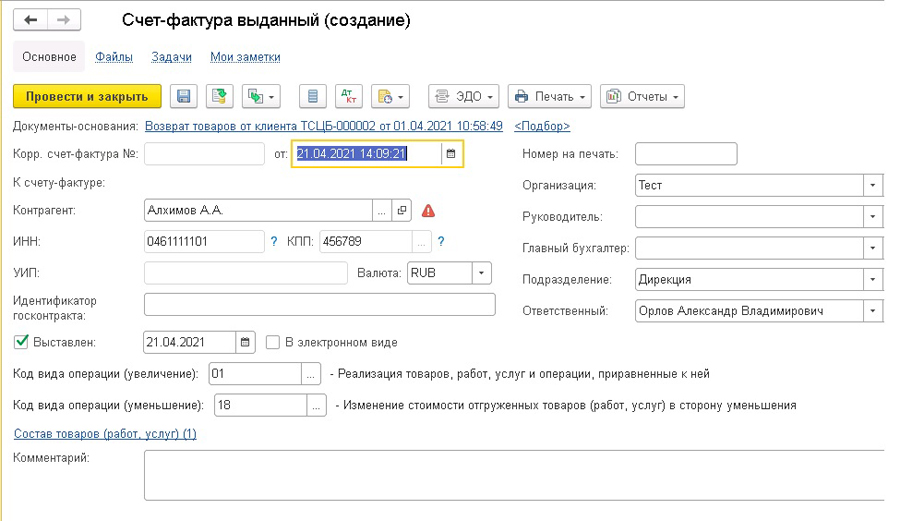
При проведении выходит табличная часть, в которой необходимо заполнить данные по счет-фактурам.
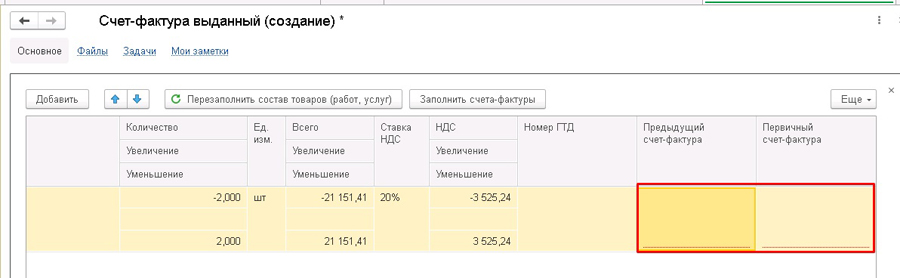
Проводим и закрываем документ.
- В конфигурации "Управление торговлей 11" оформить счет-фактуру по документу "Возврат товаров от клиента", у которого нет документа-основания, нельзя.
В "1С:Управление торговлей" оформление корректировочных счет-фактур не требуется.
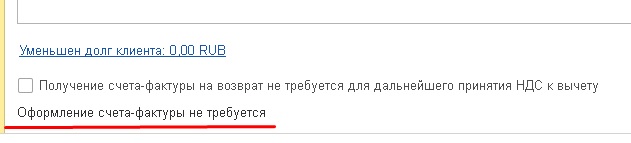
(473) 202-20-10
ссылка на сайт автора обязательна
звоните!







